Telepítési Mac OS egy flash meghajtóról

- 4372
- 425
- Bíró Barnabás
Sok felhasználó szerint az OS, amelyet az Apple Corporation képvisel, a legstabilabb a világon. A teljesítmény és a vírusos programok elleni védelem szempontjából messze mögött marad mind a Windows, mind az Ubuntu. A statisztikák megerősítik ezt az információt, sőt, az OS X aktuális verziójára való frissítésre közvetlenül a hivatalos MAC áruházból származhat. Ennek ellenére néha „tiszta” telepítést kell végrehajtania, és ehhez a kérdésben kell navigálni, hogyan kell telepíteni a macO -kat a betöltési flash meghajtóról. Találjuk ki együtt ezt a témát!

Az operációs rendszer Apple -től a laptopokhoz és a PC -hez történő telepítésének eljárása több szakaszra osztható. Ez a disztribúció eloszlása, egy flash meghajtó előkészítése, fájlok rögzítése egy eltávolítható közeghez, és közvetlenül a telepítés.
A kívánt flash meghajtó, a megfelelő fájlok nélkül semmit sem lehet tenni. Ezért a prioritási feladat az eloszlás betöltése.
Fájlok letöltése macOS
Bár sokan panaszkodnak, hogy az Apple termékek használatakor mindent fizetni kell, ez nem egészen tisztességes állítás. Vegye legalább ugyanazt az operációs rendszert.
A Windows licenc verziójának megszerzéséhez pénzt kell fizetnie. Igen, vannak kalóz verziók, de ezeket nem veszik figyelembe. Túl sok probléma velük.
De a macosnak nem kell vásárolni. Az Apple operációs rendszer terjesztését közvetlenül az AppStore -on keresztül töltheti le. És teljesen ingyenes.
Ebben az esetben a felhasználói műveletek sorrendje lesz:
- Nyissa meg a dokkot az asztali panel AppStore alkalmazásban;

- Húzza a kurzort a bal felső sarokban lévő keresősávra;
- Írja be a MacOS Mojave kérést erre a sorra, majd kattintson a Return;
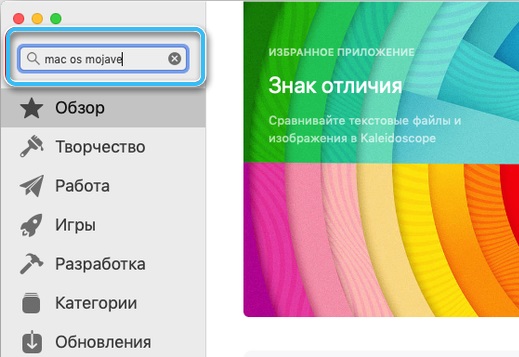
- A keresési eredményben a keresési eredmény egy olyan opció kiválasztása, amely általában az első a listában (MacOS Mojave);
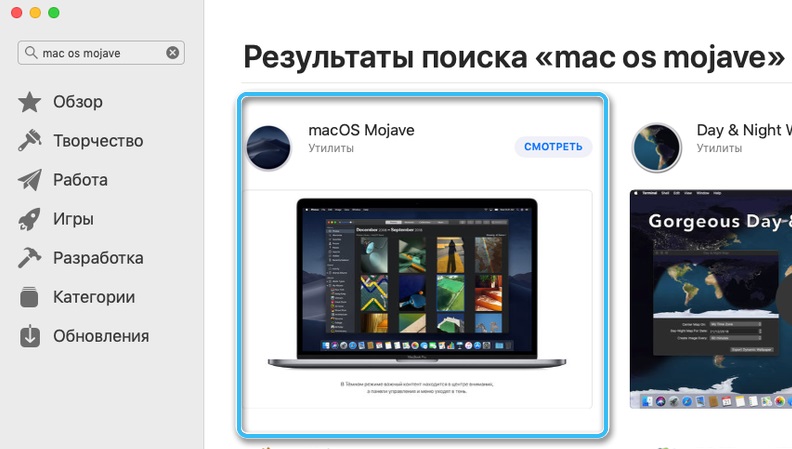
- Ha újabb eloszlásra van szüksége, használja ugyanazokat az utasításokat, csak írjon egy másik keresési lekérdezést;
- A terjesztés megnyitása az AppStore menüben kattintson a „Letöltés” gombra az ablak jobb felső sarkában.
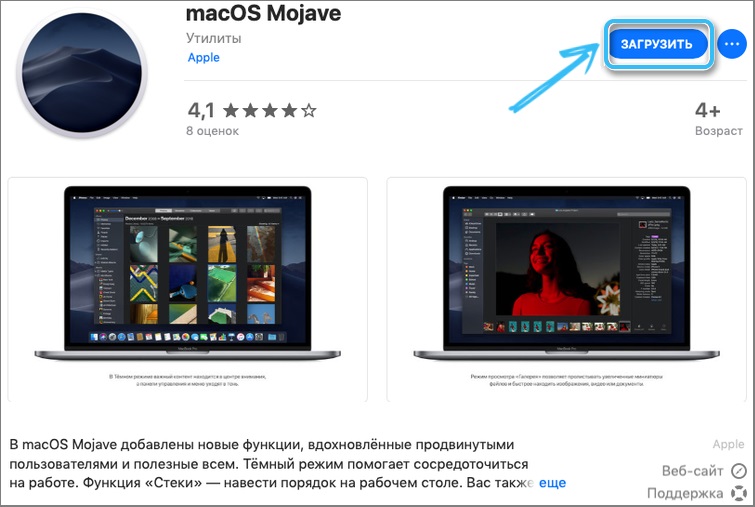
Ezután megkezdődik a fájl letöltési folyamat. Az eloszlás mindig egy speciális DMG formátumban van betöltve. Valójában a betöltött telepítő egy nagy fájl. Mérete körülbelül 6 gigabájt. Emiatt sok idő eltarthat. A nagyobb betöltési sebesség attól függ, hogy milyen gyorsan működik az internet.
Legyen óvatos, mert közvetlenül az elosztási terhelési eljárás vége után kezdődik az automatikus telepítés. Mivel az Ön esetében ez nem szükséges, zárja be az ablakot időben.
Az ablak bezárásához egyszerre 3 módszer áll rendelkezésre:
- Csak kattintson a kulcsra egy kereszt formájában az ablak sarkában;
- Beszéljen a billentyűzeten a parancs és a q gombok kombinációjával;
- Nyissa meg az Alkalmazás menüjét, majd kattintson a "Teljes telepítés" elemre.
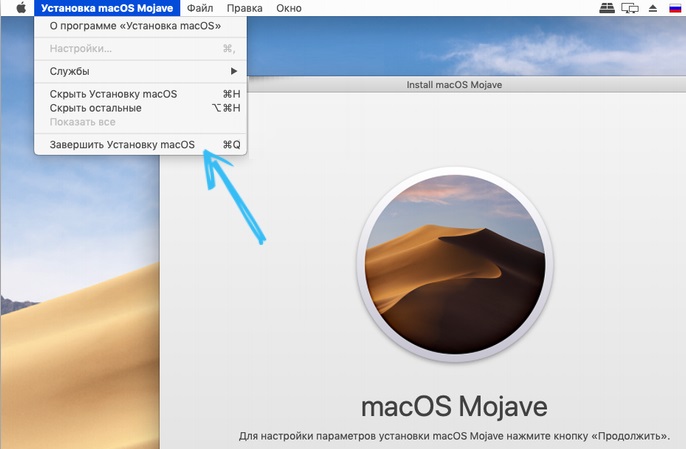
Az ilyen lehetőségek közül melyiket választani kell, itt minden felhasználó dönt magának. Ez nem alapvető fontosságú.
A flash meghajtók előkészítése az ablakokban
A módszer alkalmas a 8., 7., VISTA és még XP rendszerekhez. Az összes manipuláció helyes elvégzéséhez a következő elemekre lesz szüksége:
- telepített operációs rendszer (a fentiek egyike megfelelő);
- USB meghajtó;
- Telepítési kép (*.DMG formátum);
- TRIMPAC program (alkalmas 10 -ig működő rendszerek telepítésére.8.X).
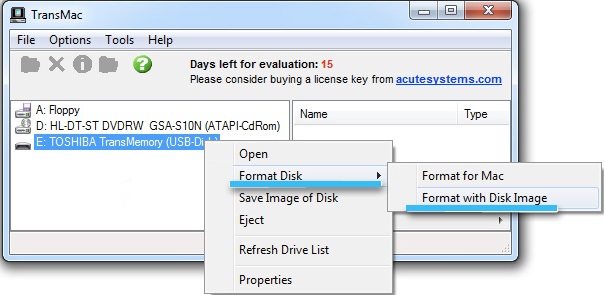
Mindenekelőtt telepítenie kell a transzmac -ot. Használhatja ezt a közüzemet mind fizetett, mind ingyenes (a próbaidőszak csak két hét).
A telepítés után kezdje el az alkalmazást az admin nevében, kattintson a program ablakban megjelenő flash meghajtóra, és válassza a "A lemez formátumának formátumát - a képből" válassza a "Format formátumot". Ezután ki kell választania a fájl megfelelő útját a DMG kiterjesztéssel, nyomja meg az OK gombot, és várja meg, amíg a rendszer elkészíti a Boot Flash meghajtót MacOS -szal.
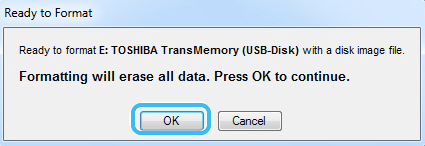
A meghajtó előkészítési ideje függ a flash meghajtó felületének sebességétől, az operációs rendszer képének méretétől, valamint a rendszer teljesítményétől a számítógépen. A folyamat végén hatalmas számú alkatrészt mutatnak be a képen a meghajtón.
Flash meghajtó használatával
Ha van Apple cég eszköze, akkor a betöltés csak lesz. Csak a számítógép indításakor meg kell nyomnia az "alt" gombot. A kulcs a Boot Manager elindításáért, amelyben egy flash meghajtót kell választania. Ha azt tervezi, hogy kipróbálja a Mac erejét, de nem akarja megvenni, de egy divatos rendszert közvetlenül a Windows alulról szeretne telepíteni, akkor határozottan javasoljuk, hogy használja az egyik népszerű EFI rendszerindító használatát. Ma a PC-EFI, a Clover, a Chameleon programok nagy igényt mutatnak.
Flash meghajtók előkészítése Mac -ben
Ha létrehoznia kell egy rendszerindító eszközt közvetlenül a Mac alól, készítse el a következő elemeket:
- "CAR" egy előre telepített Mac -rel;
- A telepítő (a hivatalos összeszerelést a Mac App Store áruházban lehet beszerezni, csak a "Update" elemre kell lépnie);
- Diskmaker X alkalmazás;
- 8 GB -os meghajtó (az USB 2 interfészgel rendelkező termék megfelelő.0).
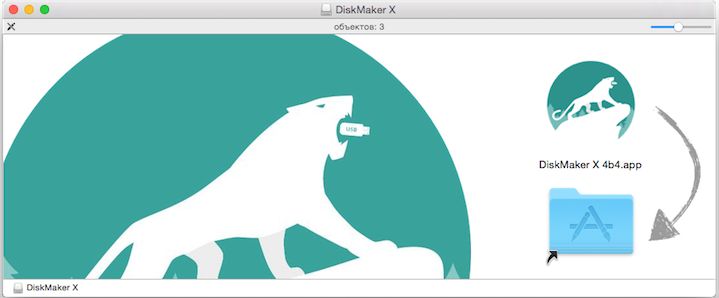
A Diskmaker X programot korábban Lion Diskmakernek hívták. Ingyenesen letölthető a gyártó weboldaláról vagy az App Store -ról. A segédprogram nagyszerűen működik az OS Mac különböző verzióival, kényelmes és érthető felülete van, a meghajtó létrehozása szó szerint néhány kattintással.
A meghajtó előkészítése nagyon egyszerű. Mindenekelőtt csatlakoztassa az eszközt a PC -hez, és formázza, majd indítsa el a segédprogramot a termék előkészítéséhez.
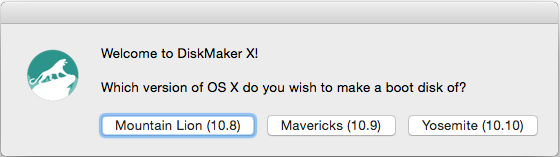
A programnak olyan rendszert kell választania, amelyet a jövőben az USB -n keresztül telepíteni kíván, csak kattintson a "Telepítési fájl kiválasztása" elemre. A telepítőt általában a "Program" mappában tárolják, írja le az elérési útját.
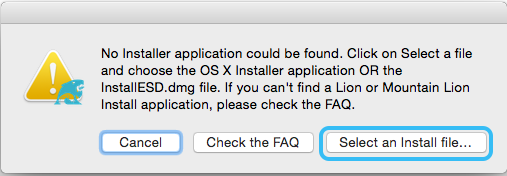
A következő szakaszban meg kell erősítenie a meghajtó létrehozásának vágyát, válasszon egy USB -flash meghajtót, és kattintson a "Folytatás" elemre.
A munka befejeződött, csak várni kell, amíg a rendszer végrehajtja a fájlok „futtatását”, és elkészíti a szükséges típusú eszközt. Az eljárás végén látni fogja a megfelelő üzenetet.
A Mac felhasználók is előkészíthetik az eszközt a terminálon keresztül. Egy ilyen lehetőséghez elég, hogy csak az eszközt az USB -porthoz csatlakoztassa, nevezze át "Untitled" -re, majd töltse le a telepítőt a rendszerrel.
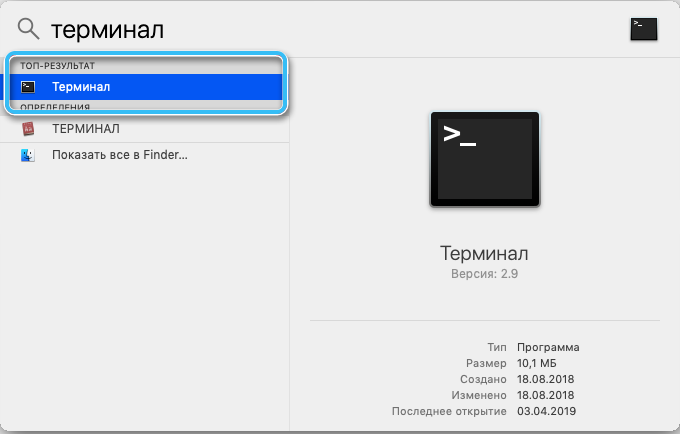
Ezután nyissa meg a parancssorot (a "Segédprogram" bekezdés a "Program" szakaszban), és írja be a parancsot a telepítési eljárás megkezdéséhez. A folyamat néhány percig tart, majd készen áll egy kész megoldásra!
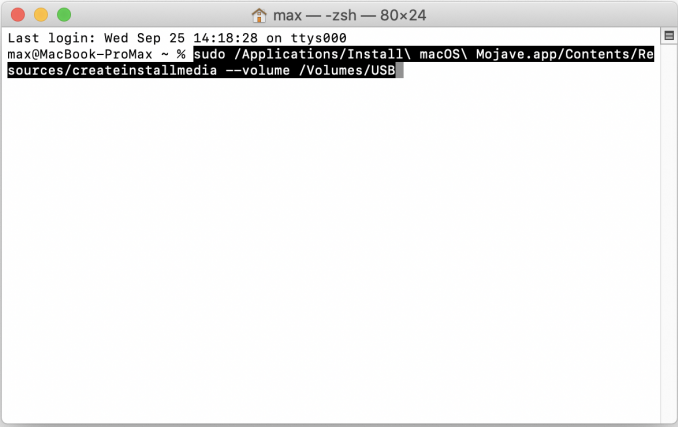
Parancs egy indítóhordozó létrehozásához a macOS mojave telepítéséhez
Telepítési eljárás
Most közvetlenül arról, hogyan telepítsünk egy Apple operációs rendszert egy flash meghajtó használatakor.
Érdemes megjegyezni, hogy a MACOS telepítési eljárása egy flash meghajtóval különbözik a többi operációs rendszer telepítésétől. Ennek oka az a tény, hogy az Apple termékek esetében számítógépük nem biztosítja a BIOS rendszert a szokásos formájában. Ezért itt nem történik a további beállítások és a letöltési forrás váltása.
Maga a folyamat a következőképpen néz ki:
- Csatlakoztassa az elkészített betöltő flash meghajtót a számítógéphez, és győződjön meg arról, hogy felismerte, minden stabilan működik;
- Küldje el a számítógépet az újraindításhoz;
- Az operációs rendszer betöltése során kattintson és tartsa be az Opció gombot;
- Ebben az esetben a felhasználónak felhívnia kell a Bootloader menüt a zárt gomb rovására;
- A MacBook vagy a PC billentyűzet nyílának használata használja a „MacOS telepítése” névvel;
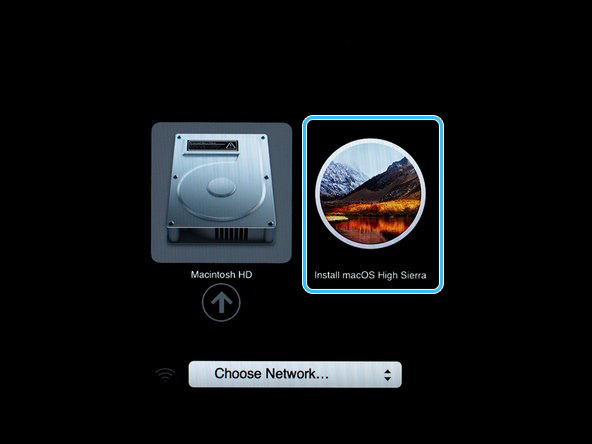
- Ezután a menü megjelenik a nyelv kiválasztásához;
- Válassza ki a jobban megfelelõ operációs rendszer nyelvét;
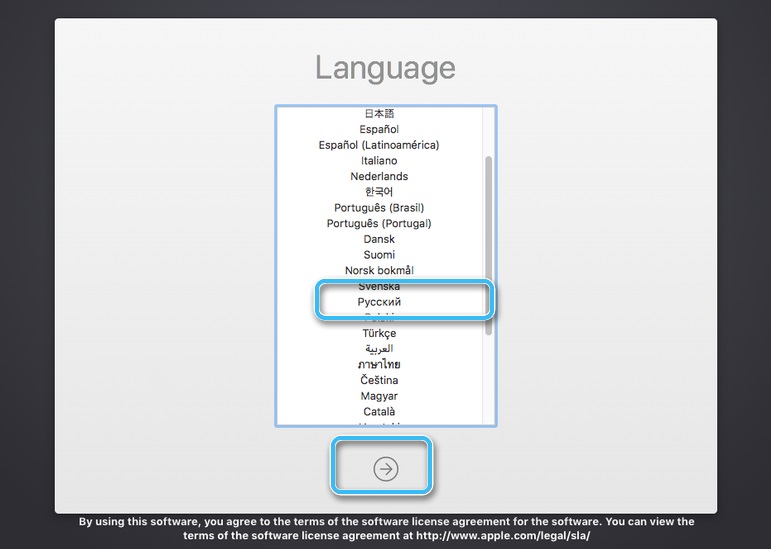
- A következő szakaszban a bemutatott beállítások között ki kell választania a „Lemez segédprogramot” (lemez segédprogram);
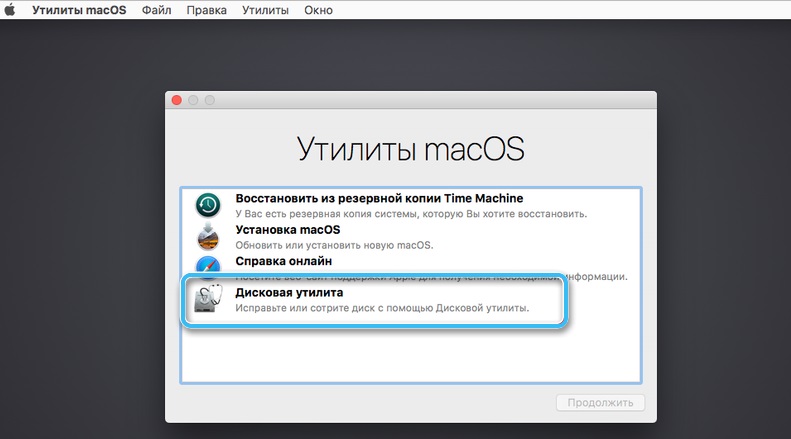
- Most válassza ki azt a meghajtót, ahol az operációs rendszer a jövőben telepítve lesz;
- Végezze el a lemez formázási eljárását;
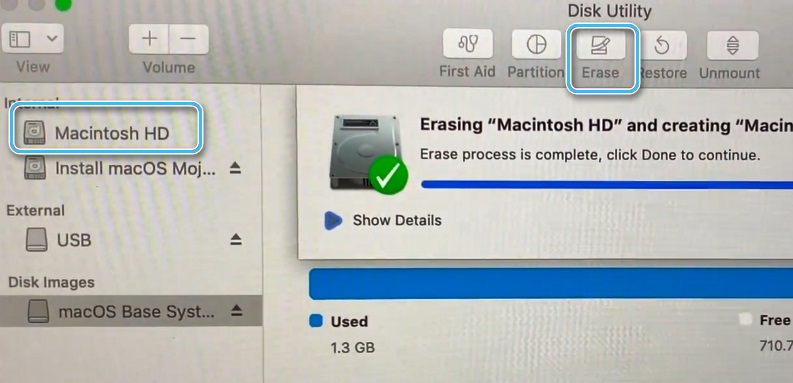
- Nem ajánlott változtatni az alapértelmezett beállításokban;
- Ha a formázás véget ért, a lemez segédprogramja bezárható;
- Most kattintson a „MacOS telepítése” elemre, azaz kezdje el az operációs rendszer telepítését;
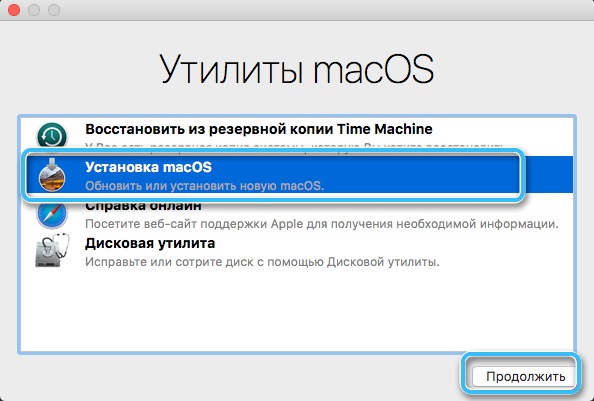
- Válasszon ki egy formázott lemezt, hogy az előző szakaszban telepítse az Apple rendszert;
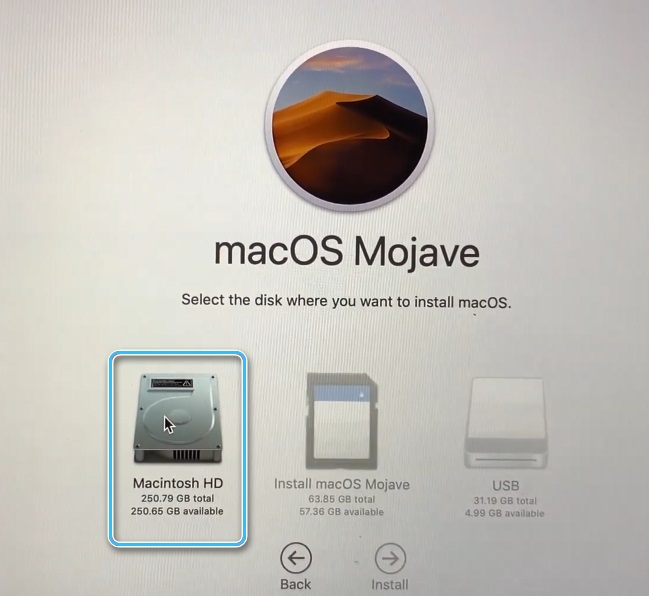
- Írja meg adatait a korábban létrehozott Apple ID -fiókból (jobb, ha elmenti és megírja valahova, mielőtt újratelepíti az operációs rendszert);
- Egyetért a javasolt licencszerződéssel;
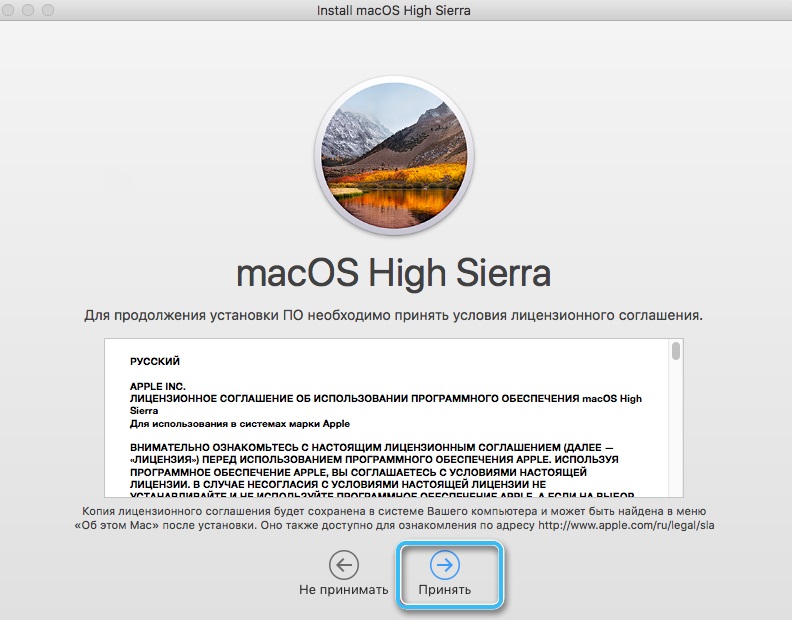
- Válassza ki a rendszerben használni kívánt nyelvet;
- Az operációs rendszer verziójától függően szükség lehet egy órás öv és a billentyűzet elrendezésére;
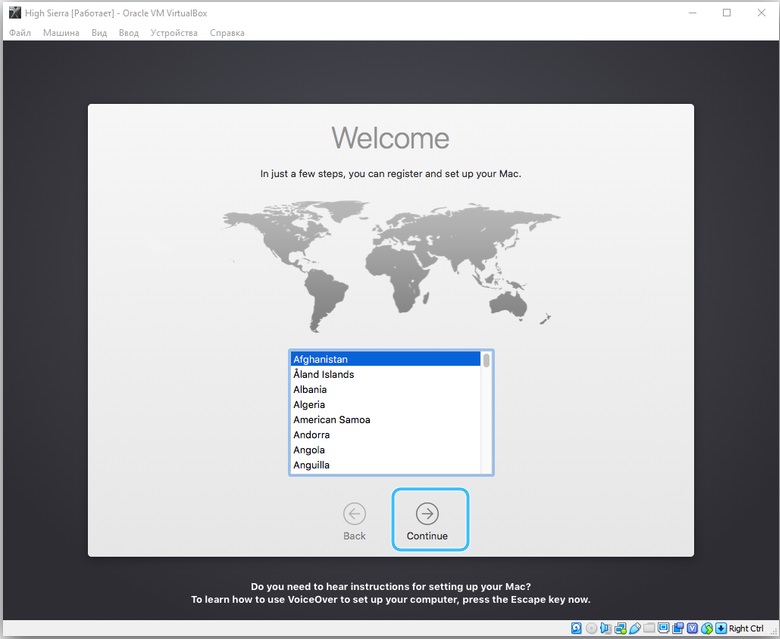
- Kattintson ismét a hozzájárulás gombra a javasolt licencszerződéssel;
- Várja meg a telepítési folyamat befejezését.
Legyen felkészülve arra a tényre, hogy az Apple operációs rendszer újratelepítése meglehetősen hosszú eljárás. Érdemes készletezni. Ha van laptopja, akkor azt a kimenethez kell csatlakoztatni. Néha még a 100% -os akkumulátor töltése sem elég.
Ezenkívül ne figyeljen arra a tényre, hogy a telepítési folyamat során a számítógépet többször újraindítják.
A telepítés akkor ér véget, amikor egy asztal jelenik meg a képernyőn.
Eredmények
Számos módon használhatja a rakodási flash meghajtót MacOS -val. Megoldhatja a problémát különböző lehetőségekkel: és a Windows -ban és az Apple felhasználóként. Az eljárás nagyon hasonló, csak azok a eszközök, amelyek segítenek a flash meghajtó előkészítésében.
- « Ideiglenes fájlok eltávolítása a Windows -ban
- Hogyan lehet otthon az RJ-45 kábelt az otthoni internethez »

